Иногда при попытке зайти в различные приложения Microsoft (например, Почта Windows или Календарь) вы можете получить следующее сообщение: Нам нужно исправить вашу учетную запись Microsoft.
Эта проблема, как и проблема с учетной записью Microsoft, не существует и может лишить вас доступа к приложениям в Windows 10. К счастью, мы подготовили исправления в этом руководстве, чтобы помочь вам решить эту проблему навсегда.
Почему постоянно выскакивает сообщение We need to fix your Microsoft account?
Существует ряд потенциальных причин ошибки учетной записи Microsoft. Ниже перечислены некоторые из них:
Проблемы с учетной записью пользователя: Если вы столкнулись с проблемой исправления учетной записи Microsoft, это может быть связано с некоторыми проблемами с вашей учетной записью. Чтобы справиться с этой проблемой, необходимо преобразовать учетную запись Microsoft в локальную. Непроверенная учетная запись: Если ваша учетная запись Microsoft не подтверждена, вы, скорее всего, столкнетесь с этой проблемой. Быстрый способ решить эту проблему — проверить свою учетную запись в приложении "Настройки". Неправильная настройка групповой политики: Иногда настройки групповой политики могут быть настроены на отправку всевозможных уведомлений. Необходимо отредактировать групповую политику и отменить эту настройку, чтобы восстановить регулярное обслуживание на ПК.
Что делать, если появляется сообщение о необходимости исправить учетную запись Microsoft?
Прежде чем вносить изменения в свой ПК с помощью сложных исправлений, описанных в этом руководстве, попробуйте выполнить предварительные действия, приведенные ниже, чтобы узнать, помогут ли они:
Войдите в компьютер с помощью учетной записи Microsoft Используйте свой пароль вместо обычного PIN-кода
Если это не помогло, можно приступить к выполнению описанных ниже действий:
1. Используйте средство устранения неполадок Microsoft Store Apps
Нажмите кнопку Windows клавиша + I и выберите Обновление и безопасность.
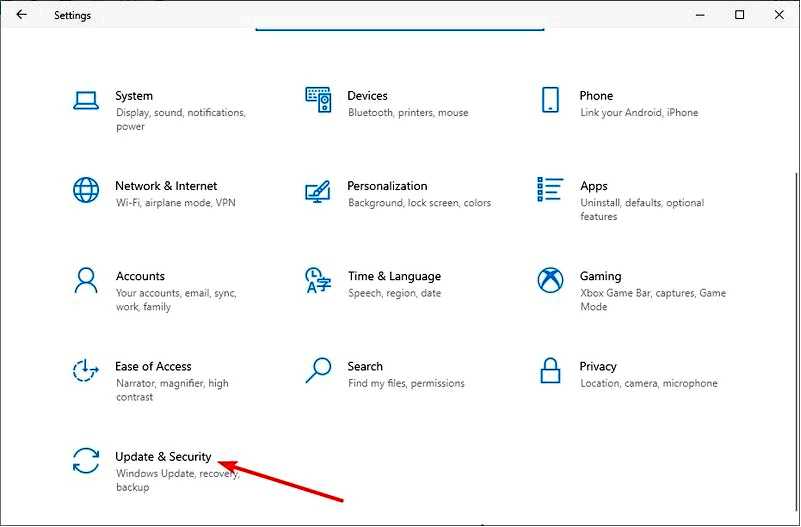
Выберите параметр Устранение неполадок на левой панели и нажмите Дополнительные средства устранения неполадок.
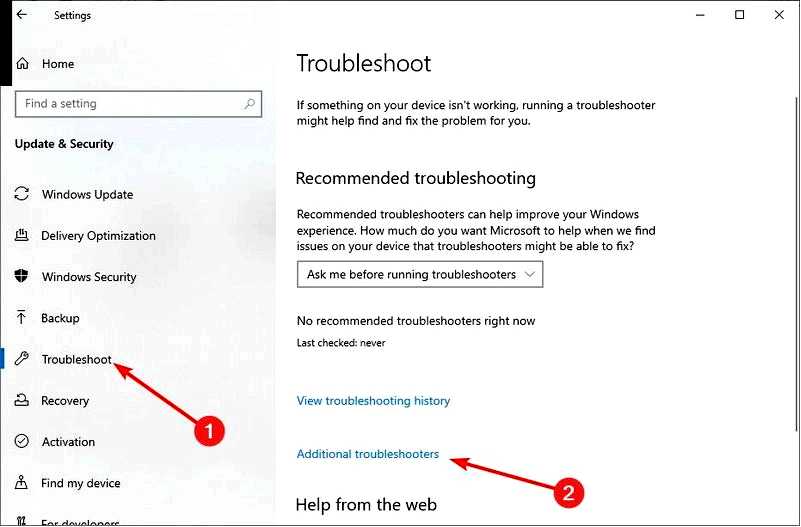
Выберите параметр Microsoft Store Apps и нажмите кнопку Запустить средство устранения неполадок.
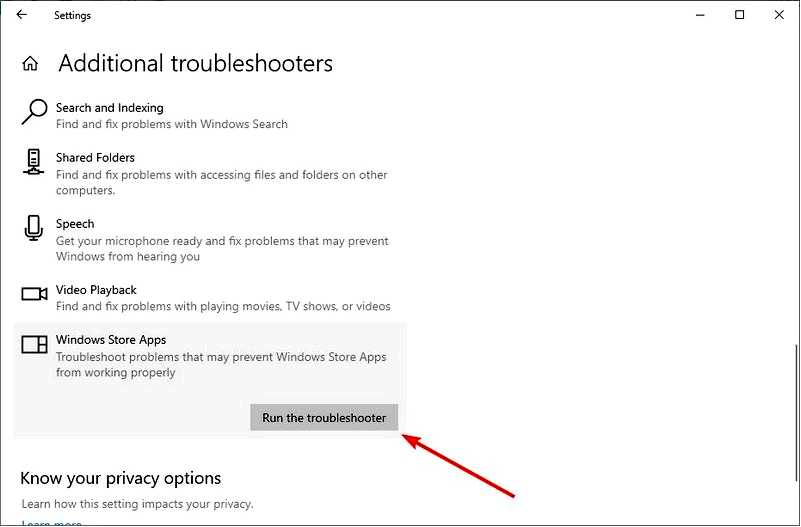
После запуска средства устранения неполадок все проблемы с учетной записью Microsoft и приложениями должны быть устранены, включая сообщение Вам необходимо исправить учетную запись Microsoft.
2. Запустите сканирование SFC
Нажмите кнопку Windows ключ + X и выберите Windows PowerShell (Admin) опция.
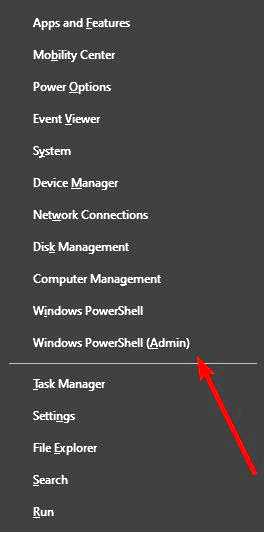
Введите приведенную ниже команду и нажмите кнопку Введите: sfc/scannow
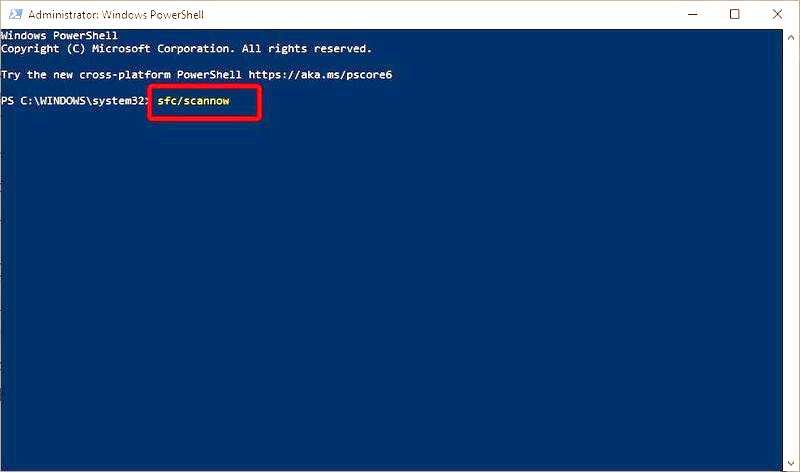
Дождитесь завершения выполнения команды.
Иногда ошибка исправления учетной записи Microsoft может быть вызвана повреждением системных файлов, о чем сообщают пользователи. Запуск сканирования SFC должен быстро решить эту проблему.
Другой вариант — использовать специальный инструмент, такой как Fortect, для сканирования и исправления этих файлов. В отличие от сканирования SFC, этот инструмент работает быстро и довольно эффективно.
⇒ Получить фортект
3. Проверьте свою учетную запись
Нажмите кнопку Windows ключ + I откройте приложение "Настройки" и выберите пункт Учетные записи .
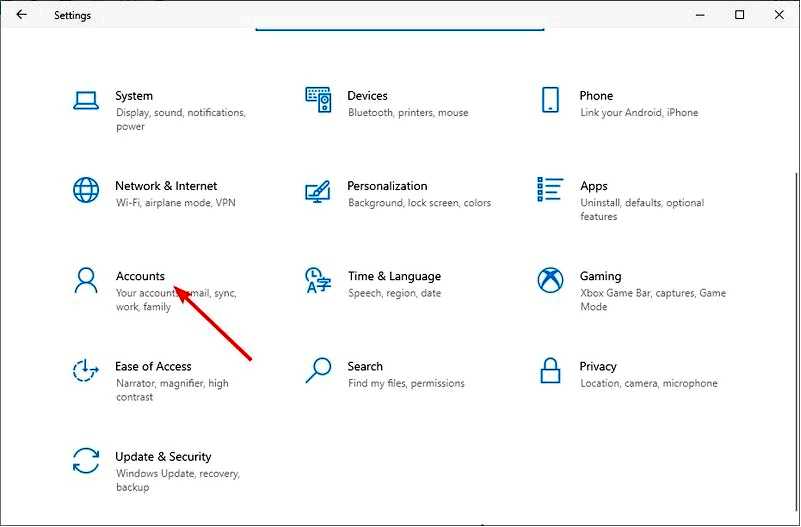
После этого нажмите Проверить.
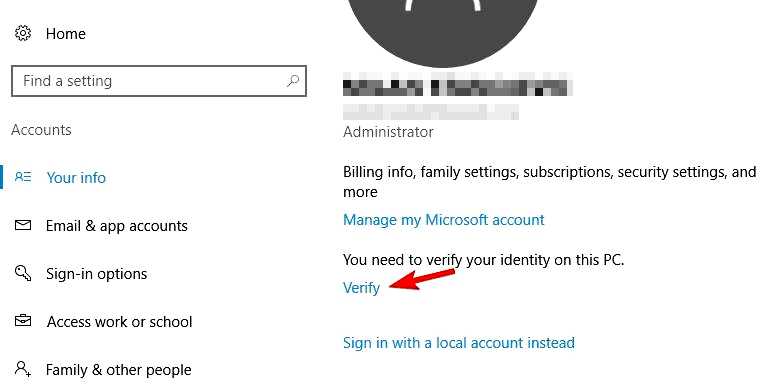
Теперь выберите нужный метод проверки и нажмите кнопку Далее.
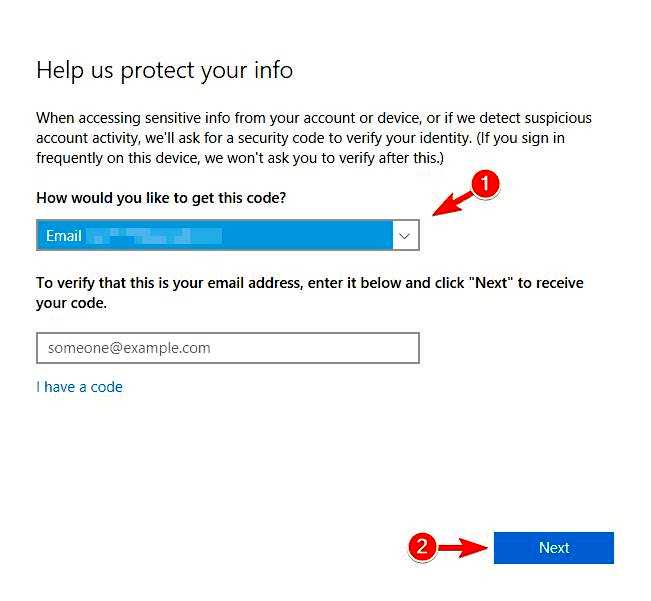
После этого вы получите код подтверждения. Введите код для подтверждения учетной записи.
После проверки учетной записи проверьте, сохраняется ли проблема с исправленной учетной записью Microsoft. Не забудьте использовать адрес электронной почты или номер телефона, которые вы вводили при создании учетной записи Microsoft.
4. Преобразуйте учетную запись Microsoft в локальную учетную запись
Нажмите кнопку Windows ключ + I и выберите Учетные записи. Нажмите кнопку Войдите в систему с локальной учетной записью.
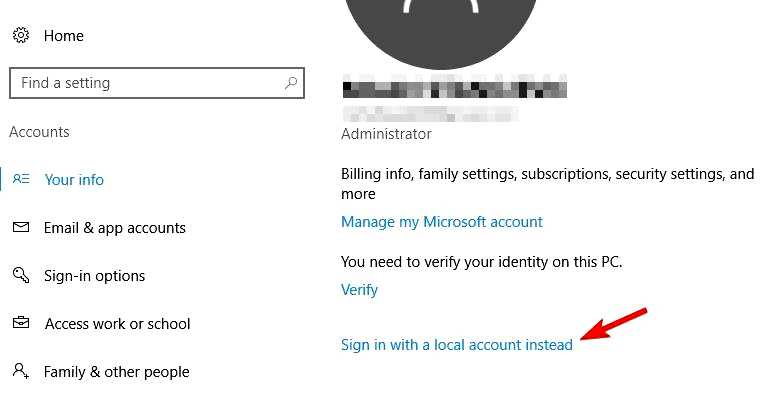
Введите пароль и нажмите кнопку Далее.
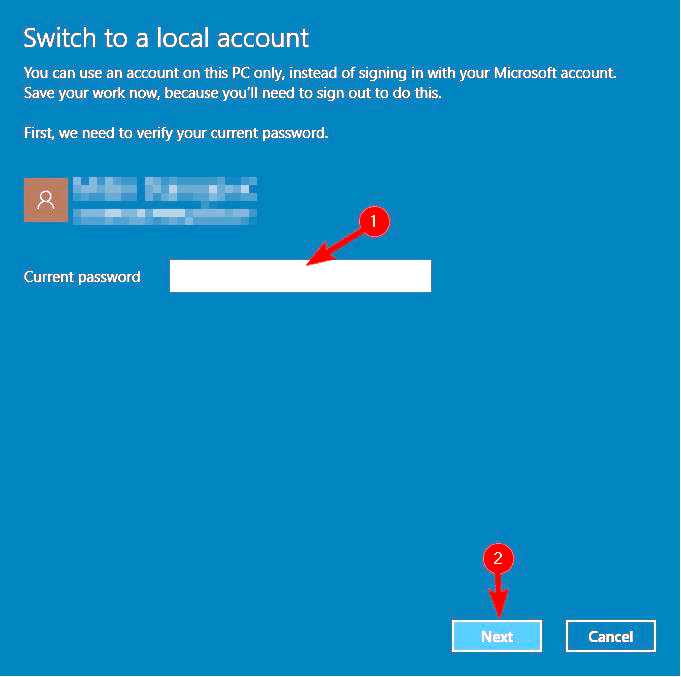
Теперь введите имя пользователя для локальной учетной записи и нажмите кнопку Далее.
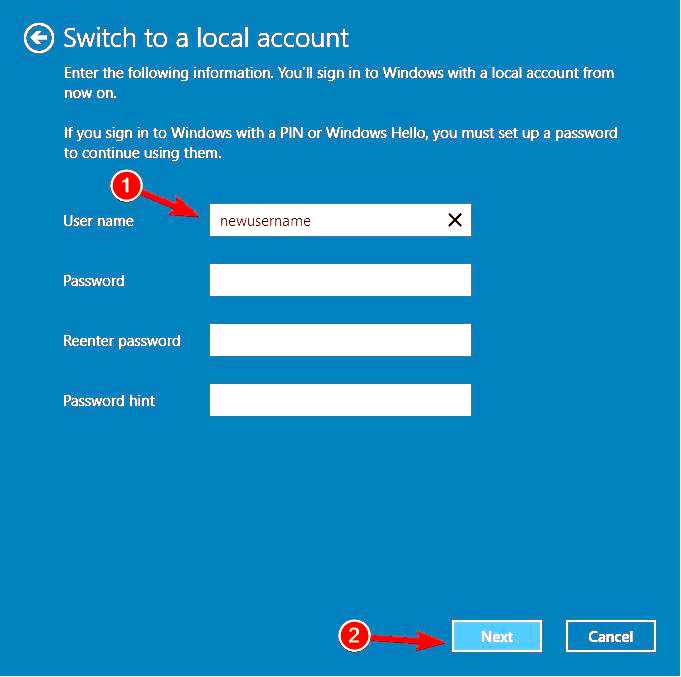
После этого нажмите кнопку Выйти и завершить кнопка. Теперь войдите в Windows 10 под своей локальной учетной записью.
После этого вы должны открыть Магазин Microsoft и войти в систему с помощью учетной записи Microsoft. Это должно решить проблему с исправлением учетной записи Microsoft.
После входа в Windows Store необходимо преобразовать локальную учетную запись обратно в учетную запись Microsoft.
5. Отключите все общие впечатления
Нажмите Windows + I, чтобы открыть окно Настройки приложение, затем нажмите кнопку Система.
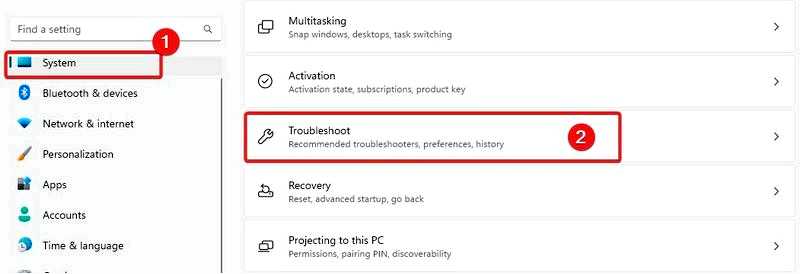
Щелкните Общий опытs, и включите опцию "Общий доступ к устройствам".
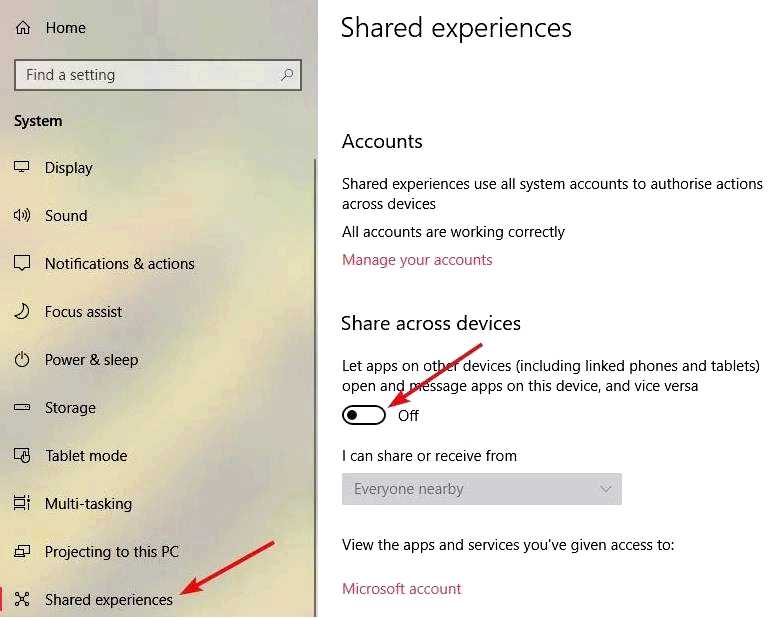
Перезагрузите компьютер (не выключайте его).
6. Использование редактора групповой политики
Нажмите кнопку Windows ключ + R, введите gpedit.msc и нажмите OK.
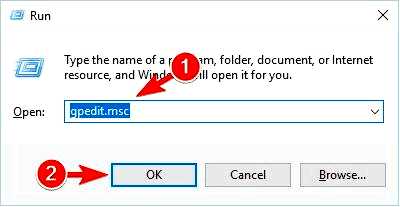
Когда откроется редактор групповой политики, перейдите к пункту Конфигурация пользователя > Административные шаблоны > Меню "Пуск" и Панель задач > Уведомления в левой панели. В правой панели дважды щелкните Выключить уведомления о тостах.
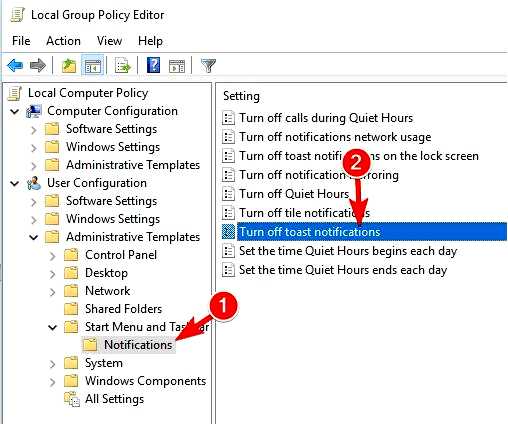
Выберите Включено и нажмите кнопку Применить и OK сохранить изменения.
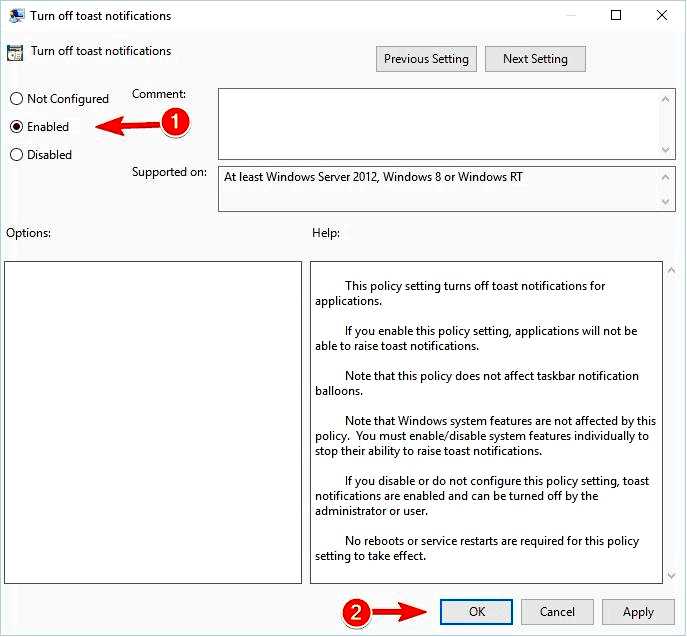
После внесения изменений закройте редактор групповой политики.
Это решение не является постоянным. Однако это должно устранить уведомление об исправлении учетной записи Microsoft, поэтому, если вас раздражает это сообщение, вы можете отключить его с помощью этого решения.
Вот и все. Мы надеемся, что одно из решений в этом руководстве помогло вам решить проблему с сообщением "Вам нужно исправить учетную запись Microsoft".
Если вы столкнулись с другими проблемами, например с невозможностью войти в учетную запись Microsoft на Windows 10, ознакомьтесь с нашим тщательно подобранным списком решений для их устранения.
Если вы не можете войти в свою учетную запись Microsoft из-за сообщения о том, что изменение информации о безопасности еще не завершено, мы рассмотрели эту проблему в другом руководстве.
Если у вас есть другие предложения или вопросы, не стесняйтесь, оставляйте их в комментариях ниже, и мы обязательно их проверим.
